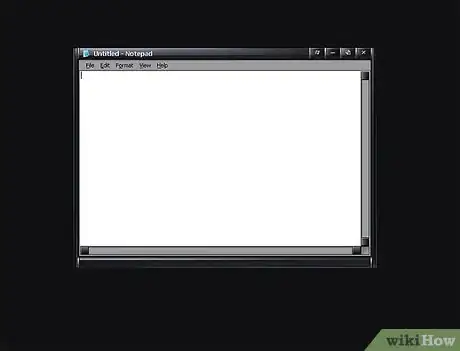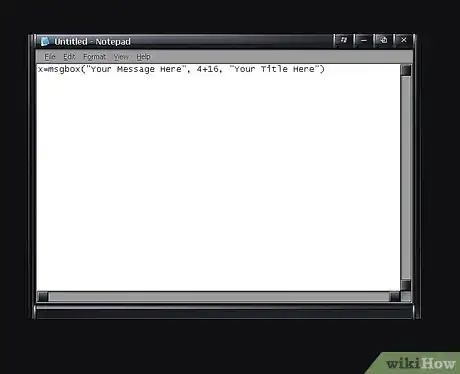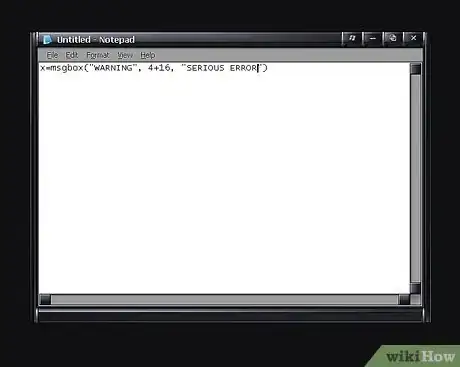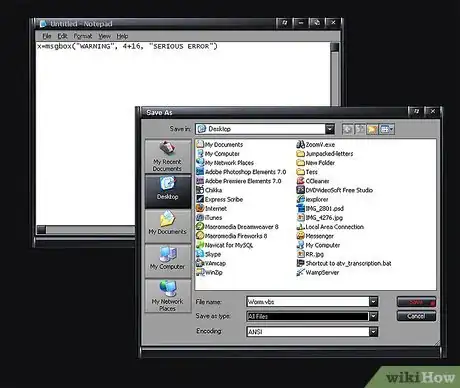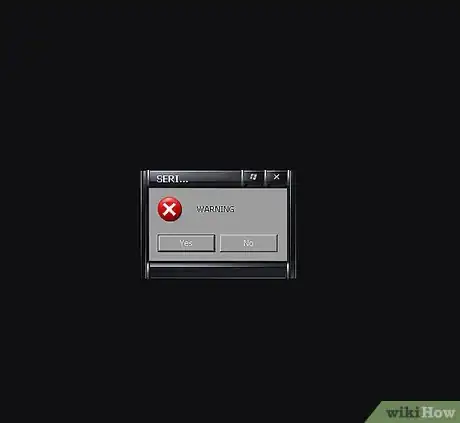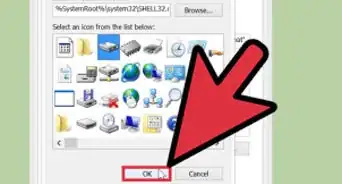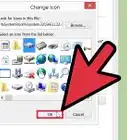X
wikiHow es un "wiki", lo que significa que muchos de nuestros artículos están escritos por varios autores. Para crear este artículo, 24 personas, algunas anónimas, han trabajado para editarlo y mejorarlo con el tiempo.
Este artículo ha sido visto 26 187 veces.
Este artículo explica cómo crear un mensaje falso de error en Windows usando solo Notepad.
Pasos
-
1Abre Notepad. Presiona las teclas Windows+R, y teclea “notepad.exe” (sin las comillas).
-
2Copia y pega el siguiente código: x=msgbox("Tu Mensaje Aquí", 4+16, "Tu Título Aquí") otro código para Si o para No, el cual es: onclick=msgbox ("Mensaje Aquí",20,"title")
-
3Cambia lo siguiente: 'Tu mensaje aquí' y 'Tu título aquí' son mensajes de tu elección; y cambia '4+16' a una diferente combinación como se muestra en las secciones de Consejos (esto cambiará los botones del mensaje de error).
-
4Ve a “Archivo” y haz clic en “Guardar”: Teclea el título de tu mensaje de error y añade .vbs al final.
-
5Abre el archivo VBS: El mensaje falso de error aparecerá.
Consejos
- Para cambiar el tipo de mensaje de error (icono y sonido) y los botones, reemplaza lo de arriba por lo siguiente (ejemplo, 0+32):
- Botones (el primer número):
- 0 - OK
- 1 - OK y Cancelar
- 2 - Abortar, Reintentar e Ignorar
- 3 - Si, No y Cancelar
- 4 - Si y No
- 5 - Reintentar y Cancelar
- Tipo de error (el segundo número)
- 16 - Error crítico icono/sonido
- 32 - Advertencia icono/sonido
- 48 - Advertencia mensaje/sonido
- 64 - Información mensaje/sonido
- Botones (el primer número):
- Para hacer que otra ventana aparezca después de cerrar la primera, copia la misma línea del código debajo del primero.
- También podrías esconder el archivo VBS original en otra carpeta y crear un atajo en el menú de escritorio y cambiar el icono y nombre para que se parezca a un programa que se use comúnmente.
- Para hacer esto, haz clic derecho en el archivo VBS y selecciona “Crear acceso directo”. Luego mueve el archivo original a otra ubicación, haz clic en el acceso directo y selecciona “Propiedades”. Finalmente, escoge la pestaña de “Acceso directo” y busca la ubicación del programa que deseas imitar y selecciónalo. Después de cambiarle el nombre, cuando otro usuario abra el "programa", aparecerá un mensaje de error.
- Para hacer que este mensaje de error se abra cada vez que se inicie sesión, cópialo a la carpeta de “Inicio” la cual está en “Todos los Programas” en Windows 7/Vista o "Programas" en Windows XP y versiones anteriores.